Cách tạo video hiển thị cực chất khi mở tab mới trên Chrome

 Đầu tiên, bạn cần tải tiện ích mở rộng (extension) New TabcủaNagai-nano về máy theo đường dẫn dưới đây
Đầu tiên, bạn cần tải tiện ích mở rộng (extension) New TabcủaNagai-nano về máy theo đường dẫn dưới đây[caption id='attachment_167583' align='aligncenter' width='600']
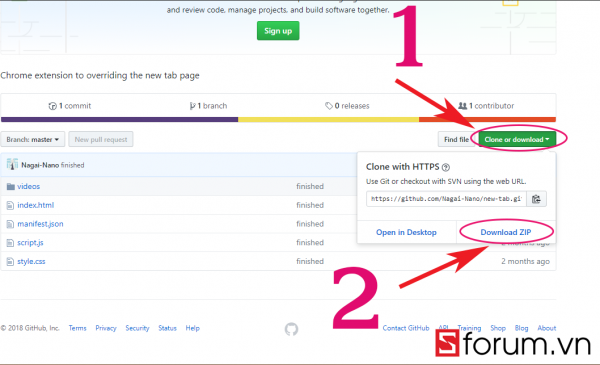 Chọn 'clone or download' rồi chọn Download ZIP[/caption] Sau khi tải về và giải nén file ZIP vừa tải ởtrên. Bạn mở mục tiện ích mở rộng trông Chrome hoặc Cốc Cốc bằng cách vào Cài đặt (Setting) - Extension hoặc copy đường dẫn này vào thanh địa chỉchrome://extensionsrồi bật chế độ dành cho nhà phát triểnlên. [caption id='attachment_167588' align='aligncenter' width='600']
Chọn 'clone or download' rồi chọn Download ZIP[/caption] Sau khi tải về và giải nén file ZIP vừa tải ởtrên. Bạn mở mục tiện ích mở rộng trông Chrome hoặc Cốc Cốc bằng cách vào Cài đặt (Setting) - Extension hoặc copy đường dẫn này vào thanh địa chỉchrome://extensionsrồi bật chế độ dành cho nhà phát triểnlên. [caption id='attachment_167588' align='aligncenter' width='600']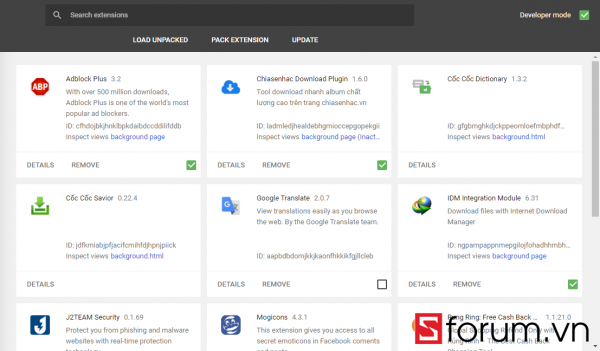 Bật chế độ nhà phát triển ở góc bên phải trên cùng[/caption] Sau đó, bạn kéo thả thư mục vừa giải nén vào trong tiện ích mở rộng hoặc ấn chọn 'Load unpacked'rồi tìm đường dẫn đến nơi chứa thư mục vừa giải nén. Sau khi được add thêm vào, New Tab sẽ xuất hiện trong Extensionnhư hình dưới [caption id='attachment_167589' align='aligncenter' width='600']
Bật chế độ nhà phát triển ở góc bên phải trên cùng[/caption] Sau đó, bạn kéo thả thư mục vừa giải nén vào trong tiện ích mở rộng hoặc ấn chọn 'Load unpacked'rồi tìm đường dẫn đến nơi chứa thư mục vừa giải nén. Sau khi được add thêm vào, New Tab sẽ xuất hiện trong Extensionnhư hình dưới [caption id='attachment_167589' align='aligncenter' width='600']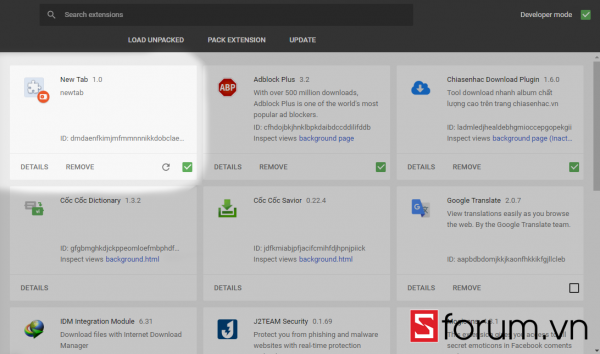 New Tab xuất hiện sau khi được add thêm vào[/caption]
New Tab xuất hiện sau khi được add thêm vào[/caption]Xem thêm :
- 3 cách cực kì đơn giản để tải ảnh từ Google Docs về máy tính
- Nâng cao trải nghiệm âm thanh trên Windows 10
Truy cập vào thư mục đã giải nén của extension, click phải vào file script, để chọn chỉnh sửa (Edit), người dùng có thể chỉnh bằng bất kỳ phần mềm hỗ trợ nào. Để đổi tên hiển thị, tại dòngconst NAME = 'Nano', thay thế Nano theo tên của bạn (viết không dấu). [caption id='attachment_167592' align='aligncenter' width='600']
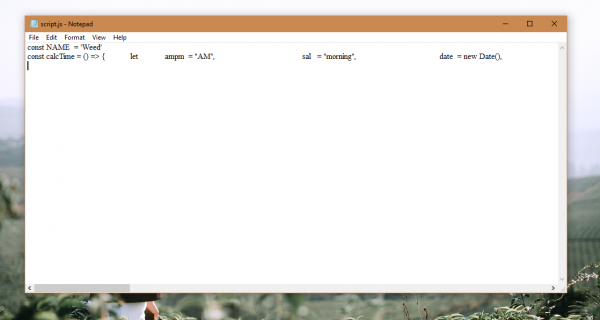 Đổi tên của bạn trong ngoặc và save lại[/caption] Ngoài ra, bạn có thể chọn một video bất kỳ mà bạn muốn. Tải về và lưu ở thư mụcVideos(trong thư mục đã giải nén của extension) rồi đổi tên video muốn dùng thànhFJ2thì video mới sẽ được áp dụng. [caption id='attachment_167593' align='aligncenter' width='600']
Đổi tên của bạn trong ngoặc và save lại[/caption] Ngoài ra, bạn có thể chọn một video bất kỳ mà bạn muốn. Tải về và lưu ở thư mụcVideos(trong thư mục đã giải nén của extension) rồi đổi tên video muốn dùng thànhFJ2thì video mới sẽ được áp dụng. [caption id='attachment_167593' align='aligncenter' width='600']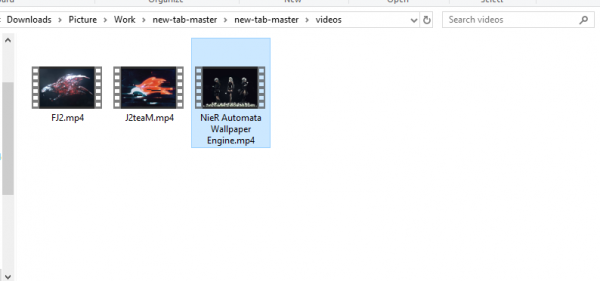 Bạn có thể add thêm video khác tùy ý thích[/caption]
Bạn có thể add thêm video khác tùy ý thích[/caption]Sau khi thiết lập xong, hãy quay lại Chrome và trải nghiệm thành quả. Sau đây là một vài hình ảnh của tab mới.
[caption id='attachment_167594' align='aligncenter' width='600']
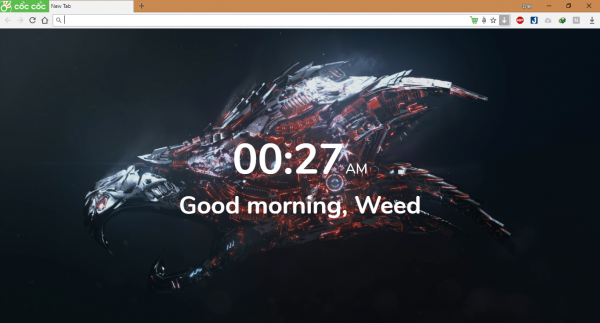 tab mới với video mặc định biểu tượng của j2team[/caption] [caption id='attachment_167595' align='aligncenter' width='600']
tab mới với video mặc định biểu tượng của j2team[/caption] [caption id='attachment_167595' align='aligncenter' width='600']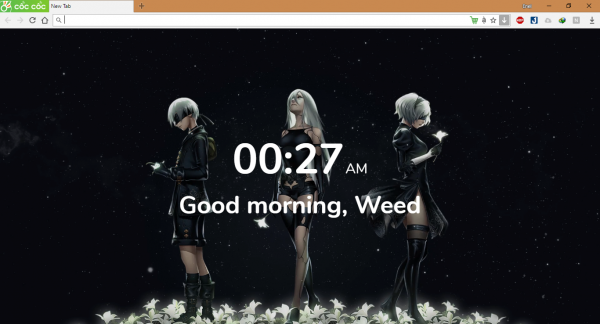 Tab mới với video tải thêm game Nier[/caption]
Tab mới với video tải thêm game Nier[/caption]Nếu bạn có một dàn máy với cấu hình đủ mạnh thì tất nhiên không phải lo lắng gì khi cài thêm tiện ích này rồi. Tuy nhiên, nếu không có máy đủ mạnh, bạn cũng nên cân nhắc việc sử dụng tiện ích này vì nó chiếm kha khá RAM của bạn khi hoạt động.
Trên đây là bài viết hướng dẫn các bạn cách tạo video hiển thị cực chất khi mở tab mới trên Chrome. Nếu thấy bài viết này thú vị, hãy chia sẻ cho mọi người cùng biết về thủ thuật này nhé!




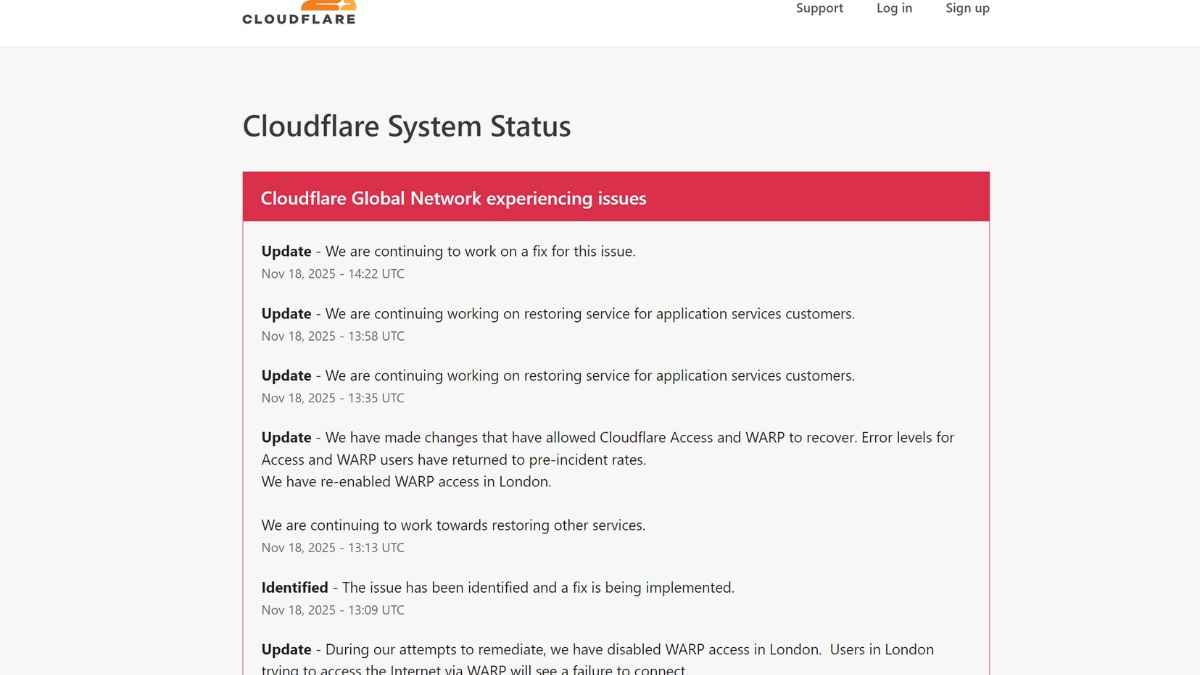



Bình luận (0)